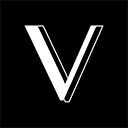提升HTML表格可访问性的核心是语义化结构与辅助技术兼容,需使用<caption>提供标题、<thead>/<tbody>划分结构、<th>配合scope明确表头关系,复杂表格用id和headers建立数据关联,避免滥用合并单元格,确保屏幕阅读器和键盘用户能准确理解数据上下文。

提升HTML表格的可访问性,核心在于确保所有用户,包括使用屏幕阅读器或其他辅助技术的用户,都能清晰、准确地理解表格的数据结构和内容。这不仅仅是视觉上的美观,更是语义层面的严谨,让数据不再是孤立的单元格,而是有意义的关联信息。
解决方案
在我看来,处理HTML表格的无障碍访问,其实是在与“信息熵”作斗争。我们希望将表格中蕴含的复杂关系,以最清晰、最不易产生歧义的方式传递出去。这需要我们从一开始就摒弃将表格仅视为布局工具的旧观念,转而将其视为一种强大的数据呈现结构。
首先,最基础但又最容易被忽略的一点是,只在真正需要展示表格数据时才使用
<table>
元素。如果只是为了页面布局,那CSS才是你的朋友,而非表格。滥用表格会给屏幕阅读器用户带来极大的困扰,因为它会尝试解读一个本不该被解读为表格的结构。
接下来,就是具体的技术实践了:
立即学习“前端免费学习笔记(深入)”;
-
<caption>
:表格的“标题”或“摘要” 每个表格都应该有一个
<caption>
元素,它提供了对表格内容的简明描述。这就像是给一本书写一个封面简介,屏幕阅读器用户可以先听这个标题,快速判断是否需要深入了解表格内容。它比
aria-label
更具语义化,且默认是可见的,对所有用户都有益。
<table> <caption>2023年Q3各部门销售业绩概览</caption> <!-- ...表格内容 --> </table>
-
<thead>
,
<tbody>
,
<tfoot>
:结构化你的表格 这些元素将表格逻辑上划分为头部、主体和底部。
<thead>
包含列标题,
<tbody>
是实际数据行,
<tfoot>
则用于汇总或脚注。虽然视觉上可能没有太大变化,但对辅助技术来说,这种结构化是理解表格层次的关键。它告诉屏幕阅读器哪些是标题,哪些是数据,哪些是总结。
-
<th>
与
scope
属性:明确表头与数据关系
<th>
元素用于定义表格的标题单元格,而不是简单地用
<td>
加粗。更重要的是,为
<th>
添加
scope
属性。
-
scope="col"
:表示该
<th>
是列的标题。
-
scope="row"
:表示该
<th>
是行的标题。
这对于屏幕阅读器至关重要。当用户在表格中导航时,屏幕阅读器会根据
scope
属性,自动读出当前单元格所属的列标题或行标题,即使这些标题在屏幕上已经滚动出视线。这大大提升了数据的上下文理解。
<table> <caption>员工信息表</caption> <thead> <tr> <th scope="col">姓名</th> <th scope="col">部门</th> <th scope="col">职位</th> </tr> </thead> <tbody> <tr> <th scope="row">张三</th> <td>市场部</td> <td>经理</td> </tr> <tr> <th scope="row">李四</th> <td>研发部</td> <td>工程师</td> </tr> </tbody> </table>
-
-
id
与
headers
属性:处理复杂表格的利器 当表格结构变得复杂,比如有多级标题、合并单元格(
rowspan
,
colspan
)时,简单的
scope
可能就不够用了。这时,
id
和
headers
属性就派上了用场。
- 给每个
<th>
一个唯一的
id
。
- 在
<td>
中,使用
headers
属性,其值是与之关联的所有
<th>
的
id
,用空格分隔。
这相当于手动为每个数据单元格与它所有的相关标题建立了一个明确的映射关系。虽然工作量会大一些,但对于那些需要理解复杂数据关系的用户来说,这是不可或缺的。
<table> <caption>项目进度报告</caption> <thead> <tr> <th rowspan="2" id="project">项目名称</th> <th colspan="2" id="q1">第一季度</th> <th colspan="2" id="q2">第二季度</th> </tr> <tr> <th id="plan_q1" headers="q1">计划</th> <th id="actual_q1" headers="q1">实际</th> <th id="plan_q2" headers="q2">计划</th> <th id="actual_q2" headers="q2">实际</th> </tr> </thead> <tbody> <tr> <th id="proj_a" scope="row">项目A</th> <td headers="project proj_a q1 plan_q1">20%</td> <td headers="project proj_a q1 actual_q1">25%</td> <td headers="project proj_a q2 plan_q2">40%</td> <td headers="project proj_a q2 actual_q2">35%</td> </tr> <!-- ...更多行 --> </tbody> </table>
- 给每个
-
避免合并单元格(
rowspan
/
colspan
)的过度使用 虽然HTML支持合并单元格,但在无障碍访问方面,它们常常是麻烦的根源。它们会打乱表格的线性结构,让屏幕阅读器难以正确地关联数据。如果非用不可,务必配合
id
和
headers
来弥补。但更理想的情况是,重新思考表格结构,看是否能用更扁平或更清晰的方式呈现数据。
这些技术点,看似是一些标签和属性的堆砌,但其背后是对信息结构化和用户体验的深刻理解。它不是锦上添花,而是数字世界里,连接信息与人的一座桥梁。
为什么表格无障碍访问如此重要?
我们总说,信息是平等的,但如果获取信息的途径不平等,那这种平等就成了空谈。表格的无障碍访问,远不止是“做好事”那么简单,它关乎着数字世界的包容性,以及法律合规性。
想象一下,一位使用屏幕阅读器的用户,当他面对一个没有良好无障碍优化的表格时,听到的可能只是一堆无序的数字和文字,完全无法理解哪个数据对应哪个标题,也搞不清行的意义或列的归属。这就像是把一本精彩的书籍,打乱了章节、颠倒了段落,再塞给读者。信息就在那里,但无法被有效解读,这无疑是一种数字障碍。
对于我们这些日常能看到、能鼠标点击的用户来说,表格的结构和数据关系是显而易见的。但对于视障用户、运动障碍用户(可能只能通过键盘或语音导航)、甚至认知障碍用户来说,缺乏语义化的表格,就是一堵无形的高墙。他们可能无法理解数据之间的层级关系,无法高效地在表格中定位信息,更谈不上从中获取有价值的洞察。
从商业角度看,忽视无障碍性也意味着失去一部分潜在用户,甚至可能面临法律风险。全球范围内,针对网站无障碍性的诉讼案例并不少见。一个无障碍的网站,不仅提升了品牌形象,也拓宽了用户群体,确保了所有人都能平等地访问和使用信息。这不仅仅是技术细节,更是一种社会责任和商业智慧的体现。
提升表格可访问性有哪些核心技术点?
除了前面解决方案中提到的那些基础且关键的HTML元素和属性,还有一些更深层次的思考和实践,能让表格的无障碍性更上一层楼。这不光是代码层面的,更是一种设计思维。
首先,语义优先原则。我们应该始终坚持用最符合数据含义的HTML标签来构建表格。
<table>
、
<thead>
、
<tbody>
、
<tfoot>
、
<th>
、
<td>
这些原生元素,它们天生就带有语义信息,是辅助技术理解表格结构的基础。不要试图用
<div>
和CSS去模拟表格,那样只会让辅助技术感到困惑。原生HTML表格是可访问性最好的起点。
其次,
<caption>
的恰当使用。它不仅仅是表格的标题,更应该是表格内容的精炼摘要。一个好的
<caption>
能让用户在不深入表格内容的情况下,就对表格的主题和目的有个大致的了解。这对于快速筛选信息的用户(无论是屏幕阅读器用户还是普通用户)都非常有帮助。
然后,是
<th>
与
scope
属性的精细化应用。对于大多数简单的表格,
scope="col"
和
scope="row"
已经足够。它们直观地告诉屏幕阅读器,当前
<th>
是作为列标题还是行标题。当屏幕阅读器读到一个
<td>
时,它能自动关联并读出相应的
<th>
内容,极大地提升了用户对数据上下文的理解。
再进一步,对于那些结构复杂、有多级标题或者包含合并单元格的表格,
id
和
headers
属性是不可或缺的。这就像是给每个数据单元格贴上了一张“说明书”,上面写明了它所有相关的标题的ID。虽然实现起来会增加一些工作量,但为了确保复杂数据的可访问性,这是值得的投入。
此外,考虑键盘导航。无障碍表格不仅要让屏幕阅读器能读懂,还要让键盘用户能方便地在其中导航。确保表格中的所有可交互元素(如排序按钮、筛选器等)都能通过键盘焦点访问和操作。通常,浏览器默认的表格导航行为(如Tab键和方向键)在语义化表格中表现良好,但如果表格内有自定义的交互,就需要额外关注。
最后,不要忘记视觉设计在可访问性中的作用。虽然无障碍性主要关注语义和结构,但清晰的视觉设计也能辅助理解。比如,使用不同的背景色来区分奇偶行,或者用边框清晰地划分单元格,这对于有轻度视觉障碍或认知障碍的用户来说,也能降低理解难度。但切记,视觉样式不能替代语义结构。
如何测试和验证表格的无障碍性?
设计和实现无障碍表格只是第一步,真正的挑战在于验证它是否真的“无障碍”。这需要我们跳出自己的视角,模拟不同用户的体验。
一个非常直接且有效的方法是使用屏幕阅读器进行测试。这是最能模拟视障用户体验的方式。我通常会选择几款主流的屏幕阅读器进行测试:
- NVDA (NonVisual Desktop Access):免费且开源,在Windows上非常流行。
- JAWS (Job Access With Speech):功能强大的商业屏幕阅读器,也是Windows上的主流选择。
- VoiceOver:macOS和iOS自带的屏幕阅读器。
- TalkBack:android自带的屏幕阅读器。
测试时,我会:
- 听取表格的整体介绍:屏幕阅读器通常会先读出
<caption>
内容,并告知表格的行数和列数。
- 逐单元格导航:使用屏幕阅读器的导航快捷键,在表格中逐个单元格移动,听取它如何读出当前单元格的内容及其关联的标题。比如,当焦点在一个数据单元格上时,它是否能正确读出该单元格的列标题和行标题?对于复杂表格,它能否正确关联到多级标题?
- 测试交互元素:如果表格中有排序、筛选或其他可交互的控件,测试它们是否能被屏幕阅读器识别并正确操作。
其次,键盘导航测试也是必不可少的。我习惯拔掉鼠标,只用键盘来操作。
- 使用
Tab
键和
Shift + Tab
键,检查是否能按逻辑顺序在表格中的所有可聚焦元素(如链接、按钮、输入框)之间移动。
- 对于表格内部的数据导航,通常方向键在某些屏幕阅读器模式下也能起作用,但更重要的是确保交互元素的可达性。
再者,利用自动化工具进行初步检查。虽然自动化工具无法完全替代人工测试,但它们能快速发现一些常见的、低级的无障碍问题。
- Lighthouse (Chrome DevTools):内置的无障碍性审计工具,可以给出初步的建议和分数。
- Axe DevTools (浏览器扩展):一个强大的无障碍性检测工具,能提供更详细的报告和修复建议。
- WAVE (Web Accessibility Evaluation Tool):在线工具或浏览器扩展,能可视化地显示无障碍问题。
这些工具可以帮助我们检查是否存在缺失
<caption>
、
<th>
没有
scope
、或者
id
/
headers
引用错误等问题。
最后,如果条件允许,进行用户测试。邀请真正使用辅助技术的用户来测试你的表格,他们的反馈是最宝贵、最真实的。他们能指出我们作为开发者可能永远无法察觉的问题点。
记住,无障碍性不是一次性的任务,它是一个持续的过程。随着表格内容和结构的变化,我们都需要重新审视和测试其无障碍性。这是一个需要耐心、同理心和持续学习的过程,但最终,它会让我们的产品惠及更广泛的用户群体。
css html android windows 浏览器 access 工具 mac ios macos css chrome html chrome devtools 数据结构 堆 table tbody td th windows macos android ios 自动化 Access